我是【桃大喵學習記】,歡迎大家關註喲~,每天為你分享職場辦公軟體使用技巧幹貨!
今天跟大家分享的是Excel裏一個超酷的函式——MEDIAN函式,很多小夥伴對這個函式可能不太熟悉,但是在一些特定使用場景下它的功能強大到讓你直呼不可思議!
一、MEDIAN函式介紹
功能: MEDIAN函式主要是返回給定數值集合的中值。中值也稱中位數,是一組數據中位於中間的數值。
簡單來說,它就是找出你一堆數位中間的那個數,也就是中位數。不管你的數位是多是少,MEDIAN函式都能幫你找到那個「中等生」。
語法: =MEDIAN(數值1,數值2,...)
解讀:
①所謂中值,就是把一組數據按大小順序排列,居於中間的那個數位就是這組數據的中值。
②如果參數包含的這組數據總數個數是奇數個的話,數據按大小順序排序,MEDIAN函式將返回位於中間的那個數當中位數。
③如果參數包含的這組數據總數個數是偶數個的話,數據按大小順序排序,MEDIAN函式將返回中間那兩個數的平均數當中位數。
簡單例子:
1、如下圖所示,假設你有一串數位是奇數個,比如1, 3, 4, 6, 7,中間那個數是4,用MEDIAN函式,你就能輕松找到這個4。
使用公式=MEDIAN(B4:B8)
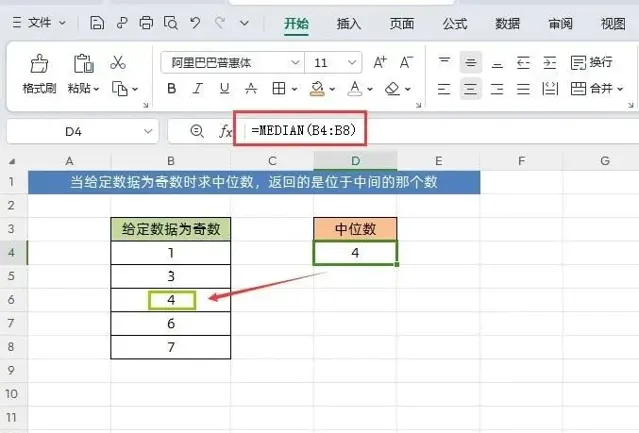
解讀:
數據區域B4:B8中的值按照從大到小的依次為:7、6、4、3、1,處於中間位置的值為4,所以=MEDIAN(B4:B8)的返回結果為4。
2、再比如,如果你的數位是偶數個,比如1, 3, 4, 6, 7, 8,那中位數就是中間兩個數的平均值即5。
使用公式=MEDIAN(B4:B9)

解讀:
數據區域B4:B9中的值按照從大到小的依次為:8、7、6、4、3、1,處於中間位置的兩個數分別為6、4,它們的平均數,即(6+4)/2=5,所以=MEDIAN(B4:B9)的返回結果為5。
二、MEDIAN函式的實際套用
案例1:返回計算銷售額中間值
如下圖所示,表格中是銷售額明細,現在計算銷售額中間值
在目標單元格中輸入公式:=MEDIAN(C2:C8)
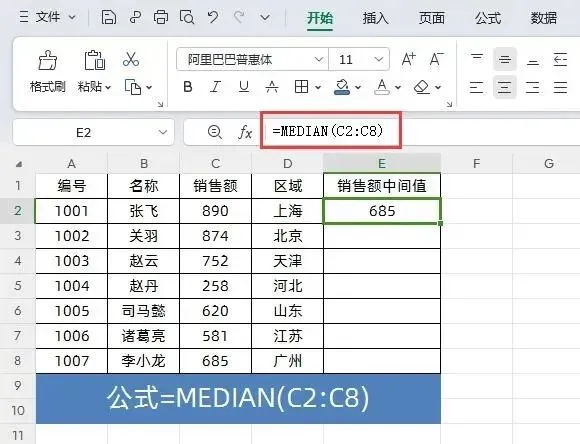
解讀:
數據區域C2:C8中的值按照從大到小的依次為:890、874、752、685、620、581、258,處於中間位置的值為685,所以=MEDIAN(B4:B8)的返回結果為685。
案例2:計算績效
如下圖,下面業績提成表格,提成是按銷售業績8%計算,但是最高不能超過6000元,最低保底是800元。
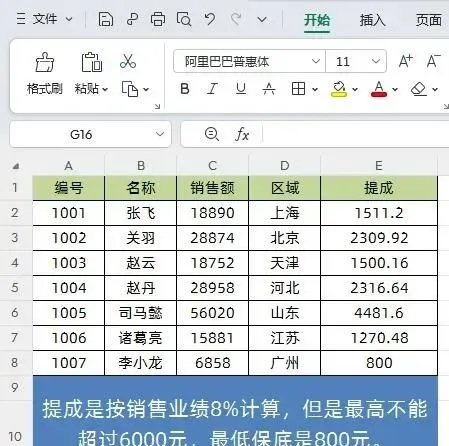
在目標單元格中輸入公式:
=MEDIAN(C2*8%,800,6000)
然後下拉填充公式即可
解讀:
①其實,這個公式就是返回C2*8%,800,6000三個數據的中位數。
②當C2*8%位於800,6000兩個數之間時,返回中位數C2*8%;當C2*8%<800時,就返回中位數800;當C2*8%>6000時,則返回中位數6000
當然,上面的計算業績也可以使用IF函式或者IFS函式。
用IF函式公式為:
=IF(C2*8%>6000,6000,IF(C2*8%<800,800,C2*8%))
用IFS函式公式為:
=IFS(C2*8%<800,800,C2*8%>6000,6000,(C2*8%>800)*(C2*8%<6000),C2*8%)
解讀:
我們可以看到使用IF函式或者IFS函式也可以實作,只是都沒有使用MEDIAN函式的寫法簡單,所以,別小看這個MEDIAN函式,它在關鍵時刻可是個大幫手!
以上就是【桃大喵學習記】今天的幹貨分享~覺得內容對你有幫助,記得順手點個贊喲~。我會經常分享職場辦公軟體使用技巧幹貨!大家有什麽問題歡迎留言關註!











